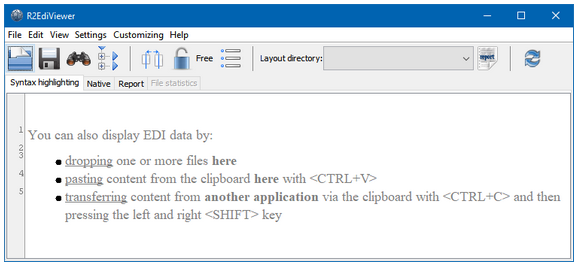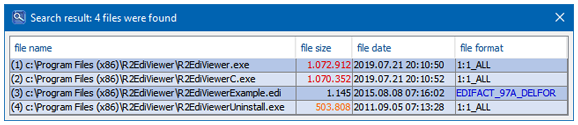Der Programmstart
Nach dem Start von R2EdiViewer erscheint die grafische Benutzeroberfläche.
- Über File→Open wird klassicherweise eine EDI-Datei geöffnet
- Mit drag and drop können eine oder mehrere EDI-Dateien geöffnet werden
- <STRG>+V zeigt den Inhalt der Zwischenablage an
- Läuft R2EdiViewer bereits, kann aus jeder Windows-Anwendung über die, in den
Standard-Settings änderbare Hotkey-Kombination <STRG>+C und danach die beiden
<SHIFT>-Tasten ebenfalls der Inhalt der Zwischenablage angezeigt werden.
Über ein optionales Groovy-Script kann die Zwischenablage in einen Dateipfad umgewandelt werden.
R2EdiViewer verfügt über folgende, optionale Startparameter:
R2EdiViewer EDI-Datei oder EDI-Verzeichnis
-DE[_xx] -EN[_xx] -FR[_xx]
-SV[¬]
-CC= -CE= -CI= -CS= -CV= -CX=
-FS=
-HS=
-LY=
-TD=
-UD=
-OV=
-SC
-MR=
-PR=
-OE=
-DI
-WL[¬]
-LF=
-SF
-IP=
Die grünen Parameter sind auch über die grafische Benutzeroberfläche änderbar,
wobei aber die hier angegebenen Startparameter die höhere Priorität besitzen.
Der optionale Negationszusatz ¬ (Alt 170) hebt die Wirkung des Parameters auf.
3.1. Standard Startparameter
3.1.1. R2EdiViewer EDI-Datei
Zeigt die EDI-Datei in der Defaultsprache an.
Anzugeben ist der vollständige Pfad, bestehend aus Laufwerk, Verzeichnis und Dateiname.
Beispiele:
R2EdiViewer.exe c:\Programme\R2EdiViewer\R2EdiViewerExample.edi
c:\Programme\R2EdiViewer\R2EdiViewer.exe c:\Programme\R2EdiViewer\R2EdiViewerExample.edi
R2EdiViewer.exe "c:\Program Files (x86)\R2EdiViewer\R2EdiViewer*.e*"
Enthält der Dateiname die Platzhalter * oder ?, so werden in einem Selektionsfenster
die ersten 10 gefundenen Dateien angezeigt.
Über die Ziffern 0 - 9, der ESC-Taste, oder Mausklick erfolgt die Selektion.
3.1.2. R2EdiViewer EDI-Datei -DE[_xx] -EN[_xx] -FR[_xx]
Mit dem Language-Parameter wird die bevorzugte Syntax-Directory-Sprache und Layoutsprache bestimmt
und übersteuert so die aktuelle Windowssprache. Optional kann mit _xx eine zweistellige ISO3166-Sprache
zur Zahlenformatierung von Anzeige-Layouts angegeben werden.
Mit '-EN_DE' wird versucht die EDI-Datei mit der englischen Beschreibung / Anzeigelayout anzuzeigen,
wobei durch '_DE' als Zahlenformatsprache der Punkt als Tausendertrennzeichen verwendet wird.
Falls es keine passende Beschreibung im Syntax-Directory R2EdiViewerSD.zip gibt,
wird die Default-Sprache verwendet, die von der Nachricht abhängig ist:
- ANSIX12, EDIFACT, IDOC, ODETTE = Englisch
- VDA = Deutsch
Falls es kein passendes Anzeige-Layout gibt, wird eine spezielle Suchstrategie verwendet.
Mögliche Language-Parameter sind:
- -DE = Deutsch
- -EN = Englisch
- -FR = Französisch
Beispiel:
R2EdiViewer R2EdiViewerExample.edi -EN_de
3.1.3. R2EdiViewer EDI-Datei -SV¬
Mit dem ShortView-Parameter werden Felder mit leere Feldwerten nicht mehr ausgegeben,
was die Ausgabe kürzer und übersichtlicher macht.
Mit diesem Umschalter wird zwischen beiden Ansichten gewechselt.
Beispiele:
R2EdiViewer R2EdiViewerExample.edi -SV
R2EdiViewer R2EdiViewerExample.edi -EN -SV
R2EdiViewer R2EdiViewerExample.edi -DE -SV¬
3.1.4. R2EdiViewer EDI-Datei -CC= -CE= -CI= -CS= -CV= -CX=
Mit dem CharacterEncoding-Parameter kann die automatische Ermittlung des Zeichensatzes
von folgenden Dateien übersteuert werden:
- CC= CSV-Ausgabedatei
- CE = EDIFACT/ODETTE/ANSIX12-Eingabedatei
- CI = INHOUSE-Eingabedatei
- CS = SAPIDOC-Eingabedatei
- CV =VDA-Eingabedatei
- CX =XML-Eingabedatei
Als Parameter wird einer von Java unterstützer Zeichensatz/Codepage erwartet.
In den GUI-"Settings/Encoding" kann der Zeichensatz aus einer Liste ausgewählt werden.
Beispiele:
R2EdiViewer R2EdiViewerExample.edi -CS=windows-1252
R2EdiViewer R2EdiViewerExample.edi -CV=IBM852 -CI=UTF-8
3.1.5. R2EdiViewer EDI-Datei -FS=
Mit dem FontSize-Parameter wird die Schriftgröße (in Punkten) angegeben, mit der die EDI-Dateien
angezeigt werden. Gültig sind Werte zwischen 8 und 24 Punkten, der Default-Wert ist 13 Punkte.
Beispiel:
R2EdiViewer R2EdiViewerExample.edi -FS=10
3.1.6. R2EdiViewer EDI-Datei -HS=
Mit dem HighlightingSize-Parameter wird die Dateigröße (in KB) der TMP-Datei angegeben, bis zu der
ein Syntax-Highlighting durchgeführt werden soll. Da sich Syntax-Highlighting auf die Aufbereitungszeit
und den Hauptspeicherbedarf auswirkt, hängt es von der Größe Ihrer EDI-Dateien und Ihrer
Systemumgebung ab, ab wann das Syntax-Highlighting abzuschalten ist.
Der Default-Wert beträgt 1024 KB (max. 99999 KB).
Bei einem Wert von 0 KB findet nie ein Syntax-Highlighting statt.
Bei einem Wert von 99999 KB findet immer ein Syntax-Highlighting statt.
Beispiel:
R2EdiViewer R2EdiViewerExample.edi -HS=1500
3.1.7. R2EdiViewer EDI-Datei -LY=
Mit dem Layout-Parameter wird das Unterverzeichnis im User/Programmverzeichnis angegeben,
in denen sich die Layoutdateien befinden.
-LY= ohne Verzeichnisangabe verhindert eine alternative Anzeigeaufbereitung.
Die standardmäßig ausgelieferten Layoutdateien befinden sich in den Verzeichnissen "layouts"
und "layoutsEdifileChecker"
Beispiel:
R2EdiViewer R2EdiViewerExample.edi -LY=layouts
3.1.8. R2EdiViewer EDI-Datei -TD=
R2EdiViewer legt seine TMP-Dateien standardmäßig ins Windows-User-Temp-Verzeichnis ab.
Ist dort kein Schreibzugriff möglich, wird das R2EdiViewer-"private" verwendet.
Mit dem TempDirectory-Parameter kann ein alternatives Verzeichnis angegeben werden.
Beispiel:
R2EdiViewer R2EdiViewerExample.edi -TD=C:\
3.1.9. R2EdiViewer EDI-Datei -UD=
Als User-Verzeichnis wird das "private"-Verzeichnis verwendet. Besitzt das "private"-Verzeichnis
allerdings keine Schreibrechte, so wird das Verzeichnis aus der Umgebungsvariable
"APPDATA" ausgelesen und ein R2EdiViewer-Unterverzeichnis wird angelegt.
Mit dem UserDirectory-Parameter kann ein alternatives Verzeichnis angegeben werden.
Wird nur -UD (ohne Verzeichnis) angegeben, so wird wieder die Umgebungsvariable
"APPDATA" ausgelesen und ein R2EdiViewer-Unterverzeichnis wird angelegt.
Beispiele:
R2EdiViewer R2EdiViewerExample.edi "-UD=Z:\Meine\Daten"
R2EdiViewer R2EdiViewerExample.edi -UD
3.2. Erweiterte Startparameter
R2EdiViewer verfügt über einen BATCH-Modus , d.h. es werden keine Dateien im GUI angezeigt.
Stattdessen werden die aufbereiteten Dateien gemailt, gedruckt, in ein Verzeichnis gespeichert
oder indexiert.
R2EdiViewer läuft im Batch-Modus, sobald ein Verzeichnis statt einer einzelnen Datei angegeben wird,
oder eine Indexierung ausgeführt werden soll.
Es muss dann einer der vier Parameter -MR, -PR, -OV oder -IP angegeben werden.
Um Parallelläufe von R2Ediviewer zu verhindern, ist in BAT/CMD-Dateien die R2EdiViewerC.exe
(Konsolenversion) oder die R2EdiViewer.jar zu verwenden.
Der Befehlszeilenbefehl START erzeugt parallele Windowsfenster und darf somit nicht verwendet werden.
Hier eine Beispiel BAT/CMD-Datei mit 2 Steps.
| @ echo off ECHO R2EdiViewer is running... REM Prevents multiple starts by a scheduler. if exist C:\ProgramData\R2EdiViewer.tmp goto JOB_End echo Job started.>C:\ProgramData\R2EdiViewer.tmp echo *** Run step 1: Console version of R2EdiViewer *** "c:\Program Files (x86)\R2EdiViewer\R2EdiViewerC.exe" "C:\EDI-files" -EN -WL -DI -ly=layouts "-OV=c:\Output-files" if errorlevel == 1 pause echo *** Run step 2: JAR Version of R2EdiViewer *** java -jar "c:\Program Files (x86)\R2EdiViewer\R2EdiViewer.jar" "C:\EDI-files" -EN -WL -DI -ly=layouts "-OV=c:\Output-archiv" "-MR=r2ediviewer@freenet.de" if errorlevel == 1 pause del C:\ProgramData\R2EdiViewer.tmp :JOB_End exit |
3.2.1. R2EdiViewerC EDI-Verzeichnis -OV=
Mit dem OutputViewResultDirectory-Parameter wird das gewünschte Ausgabeverzeichnis angegeben,
wo R2EdiViewer die aufbereiteten Dateien oder die vom Indexierungslauf temporär erzeugte Indexierungsdatei
(im CSV-Format) speichern soll (falls sie die Indexierungsdatei für eigene Anwendungen verwenden möchten).
Beispiele:
R2EdiViewerC C:\Verzeichnis_mit_Dateien "-OV=C:\AusgabeDir"
R2EdiViewerC C:\Verzeichnis_mit_Dateien -SV "-OV=C:\AusgabeDir"
3.2.2. R2EdiViewerC EDI-Verzeichnis -SC
Mit dem ShowCSV-Parameter wird nur die CSV-Datei, basierend auf der DATASEL-Datei, erzeugt.
Ein evtl. vorhandener Report wird nicht ausgeführt.
Dies ist nützlich, falls sie die CSV-Datei in eigenen Anwendungen weiterverarbeiten möchten.
Beispiel:
R2EdiViewerC C:\Verzeichnis_mit_Dateien -SC "-OV=C:\AusgabeDir"
3.2.3. R2EdiViewerC EDI-Verzeichnis -MR=
Der MailReceiver-Parameter wird verwendet, um die R2EdiViewer-Ausgabe per E-Mail
an die kommagetrennten E-Mail-Empfänger zu versenden.
Im Mail-Server-Settings-Dialog werden einmalig die Zugangsdaten zum Mailserver hinterlegt.
Zusätzlich kann eine HTML-Datei mit einem eigenen Mailtext hinterlegt werden.
Beispiele:
R2EdiViewerC C:\Verzeichnis_mit_Dateien "-MR=harry@freenet.de"
R2EdiViewerC C:\Verzeichnis_mit_Dateien "-MR=harry@freenet.de,tom@freenet.de"
3.2.4. R2EdiViewerC EDI-Verzeichnis -PR=
Mit dem Printer-Parameter wird die PDF-Ausgabe von einem Report an die
durch Komma getrennten Drucker gedruckt werden. Pro Druckerangabe wird der
Windows-Druckername und die Papiergröße im Format "Drucker#Papiergröße" benötigt.
Dabei werden folgende Papiergrößen unterstützt:
- iso-a0 bis iso-a10
Beispiele:
R2EdiViewerC C:\Verzeichnis_mit_Dateien "-PR=HP LaserJet 4000 Series PCL6#iso-a4"
R2EdiViewerC C:\Verzeichnis_mit_Dateien "-PR=Canon 8600#iso-a3,Epson#iso-a4"
3.2.5. R2EdiViewerC EDI-Verzeichnis -OE=
Mit dem OutputEdiFileDirectory-Parameter wird ein Verzeichnis angegeben, wo R2EdiViewer
die EDI-Eingabedateien hinkopieren soll.
Beispiele:
R2EdiViewerC C:\Verzeichnis_mit_Dateien "-OV=C:\AusgabeDir" "-OE=C:\DasiDir_EDI-Daten"
3.2.6. R2EdiViewerC EDI-Verzeichnis -DI
Mit dem DeleteInputEDIFile-Parameter werden die EDI-Eingabedateien gelöscht.
Beispiel:
R2EdiViewerC C:\Verzeichnis_mit_Dateien -DI "-OV=C:\AusgabeDir" "-OE=C:\DasiDir_EDI-Daten"
3.2.7. R2EdiViewerC EDI-Verzeichnis -WL¬
Mit dem WriteLogFile-Parameter wird eine Logdatei (R2EdiViewer0.html) ins
User-Verzeichnis geschrieben. Das User-Verzeichnis kann durch den -UD-Parameter geändert werden.
Beispiele:
R2EdiViewerC C:\DatenDir -WL -DI "-OV=C:\AusgabeDir" "-OE=C:\DasiDir_mit_EDI-Daten"
R2EdiViewerC C:\DatenDir -WL¬ -DI "-OV=C:\AusgabeDir" "-OE=C:\DasiDir_mit_EDI-Daten"
3.2.8. R2EdiViewerC EDI-Verzeichnis -LF=
Mit dem LayoutDocumentFormat-Parameter wird das Ausgabeformat des JasperReports-Dokument bestimmt.
Standardmäßig wird ein PDF-Dokument erzeugt. Über den -LF-Parameter werden DOCX-
und XLSX-Dokumente unterstützt.
Das Format des -LF-Parameters lautet: -LF=Dokumentenformat + Formatierungsbits
| Dokumentenformat | Bit-Wert | Bit-Bedeutung | |||
| 100 | Word DOCX | +0 | Standardausgabe | ||
| +1 | Flexible Zeilenhöhe erlauben | ||||
| 200 | Excel XLSX | +0 | Standardausgabe | ||
| +1 | Verringert die Schriftgröße um 1 Punkt | ||||
| +2 | Textumbruch durchführen | ||||
| +4 | Schriftgröße reduzieren, so dass der Text in die Zelle passt | ||||
Beispiele um ein Word - oder ein Excel -Dokument zu erzeugen:
R2EdiViewerC C:\DatenDir "-OV=C:\AusgabeDir" -LF= 101
R2EdiViewerC C:\DatenDir "-OV=C:\AusgabeDir" -LF= 203
3.2.9. R2EdiViewerC EDI-Verzeichnis -SF
Der Parameter SplitFile trennt EDIFACT-Dateien vor der Verarbeitung in einzelne Nachrichtendateien auf.
Somit würde aus einer EDIFACT Sammelrechnungsdatei für jede enthaltene Rechnung
eine eigene Datei entstehen. Aufbereitet über ein Layout entstehen so rechnungsbezogene PDF-Dateien,
anstatt einer einzigen großen PDF-Datei.
3.2.10. R2EdiViewerC -IP=
Mit dem Parameter IndexingProfile wird eine Indexierung von EDI-Dateien durchgeführt,
basierend auf dem angegebenen Indexierungsprofil 1-9.
Bei einer Indexierung werden alle erweiterten Startparameter bis auf -OV ignoriert.
Eine Batch-Verarbeitung von einem EDI-Verzeichnis und eine gleichzeitige Indexierung
schließen sich somit aus.
Ist ein sehr aktueller Index erforderlich, so könnte eine Indexierung alle 15 Minuten mit
Indexprofil-Filedate = 2 erfolgen.
Wenn ein auf dem Vortag basierender Index ausreicht, so könnte eine Indexierung täglich 01:30 Uhr mit
Indexprofil-Filedate = 3 erfolgen.
Beispiele:
R2EdiViewerC -IP=1
R2EdiViewerC -IP=1 -OV=C:\AusgabeDir